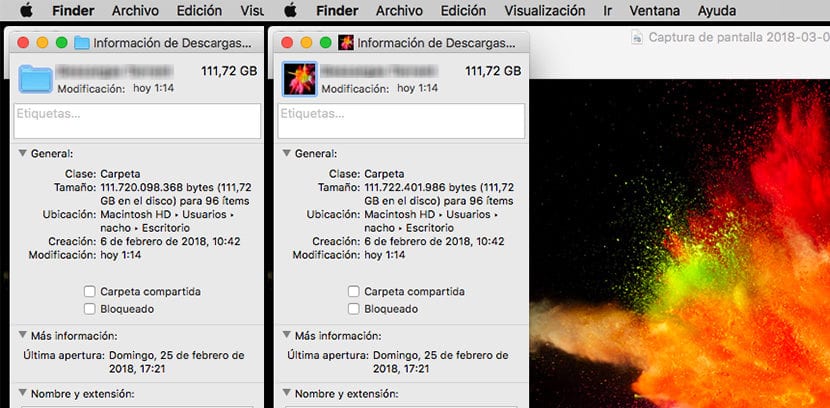
Jeśli chodzi o personalizację naszego sprzętu, Apple charakteryzuje się większą swobodą niż w iOS, a także znacznie łatwiejszym sposobem na to, jeśli porównamy go z Windowsem, przynajmniej w niektórych aspektach, takich jak zmień te ikony reprezentują ikony lub foldery.
Jeśli masz dość ciągłego oglądania tych samych ikon folderów, tego niebieskiego koloru lub chcesz zmienić ikonę reprezentującą ten plik w tym artykule, pokażemy Ci, jak możemy zastąpić ikonę dowolnym obrazem, bez konieczności używania aplikacje zewnętrzne, o ile jest to obraz, a nie ikona, którą chcemy pokazać.
Jeśli jest to ikona, to w Mac App Store możemy szybko i łatwo znaleźć różne aplikacje, które oferują tę funkcję. Aby jednak zmienić ikonę dla innych obrazów, nie ma potrzeby uciekania się do aplikacji innych firm musimy tylko wykonać następujące kroki.
Zmień ikonę folderów lub plików na obrazy
- Przede wszystkim musimy otworzyć obraz, którego chcemy użyć z podglądem.
- Następnie musimy tylko wybrać część obrazu, której chcemy użyć jako ikony reprezentującej dany folder lub plik i kliknąć Edytuj> Kopiuj.
- Teraz przejdziemy do właściwości pliku lub folderu, naciskając CMD + I Po wybraniu go otworzy się okno z właściwościami pliku lub folderu.
- Aby zmodyfikować ikonę pliku lub folderu, kliknij ikonę, która aktualnie go reprezentuje, i kliknij Edytuj Wklej.
W tym momencie ikona reprezentująca plik lub folder pokaże utworzony przez nas obraz. Ten proces jest bardzo prosty i prawie nie wymaga dużej wiedzy na temat macOS, więc możesz to zrobić każdy z podstawową wiedzą.